- Зохиолч Jason Gerald [email protected].
- Public 2024-01-19 22:13.
- Хамгийн сүүлд өөрчлөгдсөн 2025-01-23 12:27.
Компьютер дээрх аудио оролтын чанарыг сайжруулахын тулд, жишээ нь өөрийн дуу хоолойг чатлах эсвэл бичихийн тулд гадны микрофоныг өөрөө компьютерт холбож болно. Та ердийн компьютерийн микрофон эсвэл илүү мэргэжлийн XLR микрофон ашиглаж болно. Хэрэв та микрофоноо залгахад танд дохио өгөхгүй бол яагаад гэдгийг энэ нийтлэлийн төгсгөлд олж мэдээрэй.
Алхам
3 -р арга 1: Энгийн микрофон суулгах
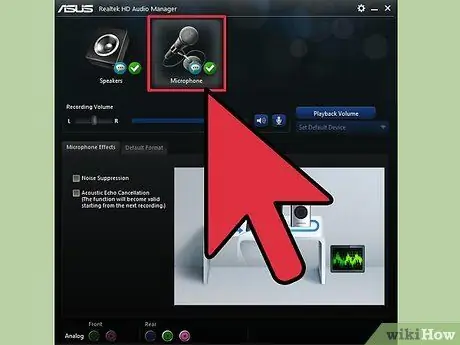
Алхам 1. Микрофон дээрх үүрэнд анхаарлаа хандуулаарай
Ерөнхийдөө ихэнх ердийн компьютерийн микрофонууд нь чихэвчний үүр, эсвэл хавтгай төгсгөлтэй USB залгууртай ижил хэмжээтэй 1/8 инчийн TRS үүрэнд хоёр төрлийн үүрний нэгтэй байдаг. Эдгээр хоёр залгуур порт нь ихэнх компьютертай нийцдэг.
Хэрэв та XLR микрофон, дөрөвний нэг инчийн үүр эсвэл бусад микрофон ашиглаж байгаа бол дараагийн хэсэгт очно уу
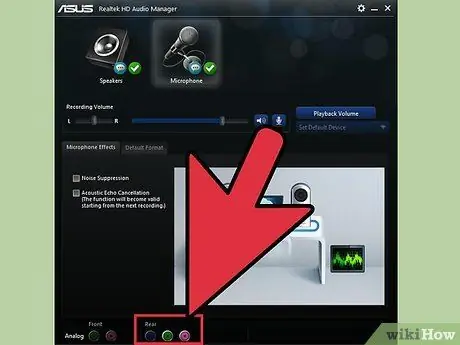
Алхам 2. Компьютерт тохирох портыг тодорхойлох
Ихэнх ширээний компьютерууд CPU -ийн урд эсвэл хойд талд харагдахуйц микрофон порттой байдаг. Ихэвчлэн энэ порт нь ягаан өнгөтэй бөгөөд дээр нь микрофоны дүрс байдаг. Найман инчийн үүрний хувьд үүрийг энэ порт руу оруулаад дууны тестийг эхлүүлнэ үү.
- USB залгуурын хувьд ихэнх компьютерууд компьютерын ар талд эсвэл хойно хоёр ба түүнээс дээш USB порттой байдаг. USB залгуурыг эдгээр портуудын аль нэгэнд залгаарай.
- Зөөврийн компьютер болон бусад орчин үеийн компьютеруудад микрофон порт байдаггүй, учир нь тэдгээр нь ихэвчлэн суурилуулсан микрофонтой байдаг. Ихэнх компьютер дээр микрофоныг ихэвчлэн чихэвчний порт руу залгаж болно. Дараа нь та дууны тохиргоог өөрчилж болно.
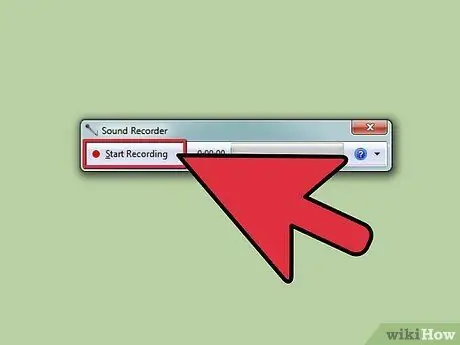
Алхам 3. Бичлэг хийх програмын тусламжтайгаар микрофоныг туршиж үзээрэй
Түвшинг шалгах, микрофоны тохиргоог шалгах хамгийн хялбар бөгөөд хурдан арга бол оролтын дууны сонголтыг нээх явдал юм. Та аль микрофон залгагдсан, үүнийг ашиглахаар сонгосон эсэхийг харах боломжтой эсэхийг шалгаарай. Бичлэг хийх програмыг нээгээд микрофон ашиглаж түвшинг тохируулна уу.
- Windows дээр та дуу хураагчийг ашиглаж болно. Mac дээр Quicktime эсвэл GarageBand ашиглана уу.
- Хэрэв та микрофоны дохиог хүлээн авахгүй байгаа бол микрофоны асуудлыг шийдэхийн тулд сүүлийн хэсэгт очно уу.
3 -ийн 2 -р арга: Мэргэжлийн микрофон суулгах
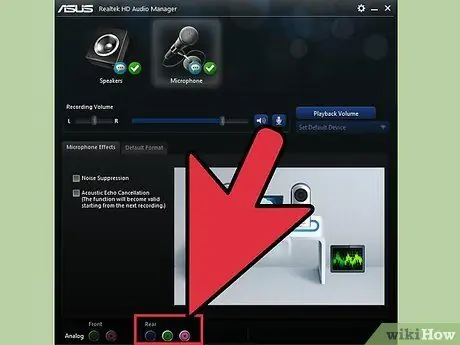
Алхам 1. Микрофоны төгсгөлд байгаа үүрэнд анхаарлаа хандуулаарай
Өндөр чанартай хөгжмийн микрофон, конденсатор микрофон болон бусад мэргэжлийн микрофон нь компьютерт залгахаасаа өмнө хөрвүүлэгч адаптер эсвэл кабель шаарддаг. Микрофоны үнэ, төрөл харилцан адилгүй байна.
- Хэрэв та микрофоны төгсгөлд салаа гурвалжин байгааг харвал энэ нь XLR микрофон юм. Та XLR үүрийг найман инчийн порт руу хөрвүүлэх кабель эсвэл USB болгон хөрвүүлэх хайрцаг эсвэл холигч ашиглах хэрэгтэй болно.
- Хэрэв залгуур нь гитарын кабелийн хэмжээтэй дөрөвний нэг инч хэмжээтэй бол адаптер кабелийг ашиглан USB эсвэл ихэвчлэн найман инчийн хэмжээтэй болгон хувиргаад микрофон порт эсвэл чихэвчний порт руу залгаарай. Энэ кабелийн үнэ ихэвчлэн нэлээд хямд байдаг, хэдхэн арван мянган рупи байдаг.
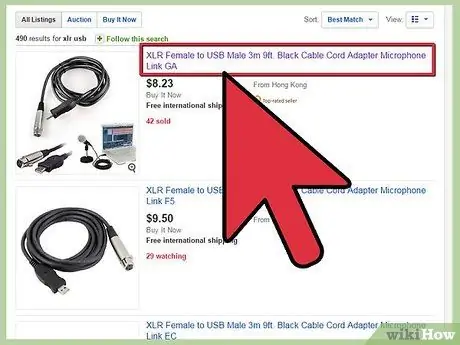
Алхам 2. Тохирох хөрвүүлэгчийг аваарай
Хоёр төрлийн микрофоныг компьютерт залгахаасаа өмнө тодорхой төрлийн адаптертай холбох ёстой. Эдгээр микрофонуудын чанар ихэвчлэн өндөр байдаг тул дохиог хамгийн дээд хэмжээнд байлгахын тулд сайн зохицсон тоног төхөөрөмж ашиглахыг зөвлөж байна.
- XLR микрофоныг USB хөрвүүлэгч кабель эсвэл хайрцаг ашиглан харьцангуй хямд үнээр тохируулах боломжтой. Гэсэн хэдий ч зарим хэрэглэгчид дуу чимээ нь "үе үе" байдаг тул микрофоны чанарыг бууруулдаг гэж мэдээлдэг. Хамгийн сайн дууны чанарыг авахын тулд USB гаралттай холигч хавтан худалдаж аваарай.
- Улирлаас найман инчийн хэмжээтэй хөрвүүлэгч кабелийг өргөнөөр зардаг. Үнэ нь бас нэлээд хямд байна. Та үүнийг цахилгаан барааны дэлгүүрээс худалдаж авах боломжтой.
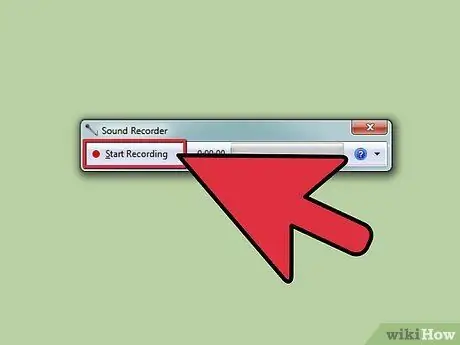
Алхам 3. Бичлэг хийх програмын тусламжтайгаар микрофоныг туршиж үзээрэй
Түвшинг шалгах, микрофоны тохиргоог шалгах хамгийн хялбар бөгөөд хурдан арга бол оролтын дууны сонголтыг нээх явдал юм. Та аль микрофон залгагдсан, үүнийг ашиглахаар сонгосон эсэхийг харах боломжтой эсэхийг шалгаарай. Бичлэг хийх програмыг нээгээд микрофон ашиглаж түвшинг тохируулна уу
- Windows дээр та дуу хураагчийг ашиглаж болно. Mac дээр Quicktime эсвэл GarageBand ашиглана уу.
- Хэрэв та микрофоны дохиог хүлээн авахгүй байгаа бол микрофоны асуудлыг шийдэхийн тулд сүүлийн хэсэгт очно уу.
3 -ийн 3 -р арга: Нийтлэг алдааг олж засварлах
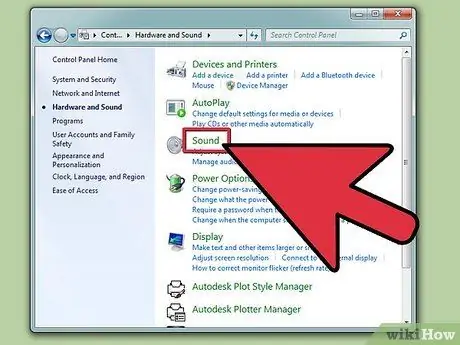
Алхам 1. Дуут оролтын тохиргоог шалгана уу
Хэрэв та микрофоны дохиог хүлээн авахгүй байгаа бол компьютер дээрх дууны тохиргоо руу ороод зөв микрофон, зохих түвшинг сонгосон эсэхээ шалгаарай.
- Mac дээр шалгах жолооч байхгүй байна. Та зүгээр л системийн тохиргоог нээж, Дуу товчлуурыг дараад Оруулахыг сонгож болно. Mac-ийн суулгасан микрофон биш харин залгасан микрофоноо шалгасан эсэхийг шалгаарай.
- PC дээрControl Panel -ийг нээгээд Hardware and Sound дээр дарна уу. Дараа нь Дуу дээр дарна уу. Цонх гарч ирнэ. Дээд талд, бичлэг дээр дарахад та микрофоноо тэнд харах ёстой. Хэрэв хажууд нь ногоон тэмдэг байхгүй бол энэ нь микрофон сонгогдоогүй гэсэн үг юм. Микрофон дээр дараад шинж чанарууд дээр дарна уу. Та энэ төхөөрөмжийг ашиглахын тулд доод талын тохиргоог өөрчилж болно. Микрофоныг дараагийн удаа таны компьютерт залгахад автоматаар ашиглагдах болно.
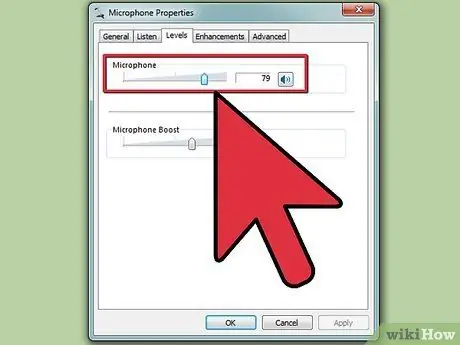
Алхам 2. Оролтын түвшинг тохируулна уу
Та ихэнх компьютер дээрх оролтын түвшинг хянах боломжтой. Чанар муутай микрофоны хувьд хангалттай дохио авахын тулд үүнийг ихэвчлэн арай өндөр болгох шаардлагатай байдаг, гэхдээ хэтрүүлэхгүй байхыг анхаарна уу. Хамгийн сайн тохиргоо нь ихэвчлэн 50%орчим байдаг.
- Mac дээр үүнийг Sound -ийн системийн тохиргооноос хийнэ үү.
- Компьютер дээр үүнийг Дууны доорх Тоног төхөөрөмж ба Дуунаас хийнэ үү.
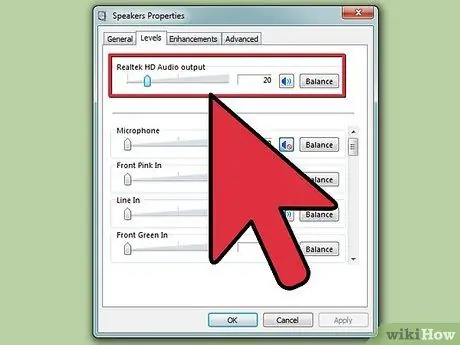
Алхам 3. Чанга яригч болон компьютерийн дууны түвшинг шалгана уу
Хэрэв та гадаад чанга яригч эсвэл чихэвч ашиглаж байгаа бол дахин шалгаж, дууны түвшин болон ширээний тохиргоог зөв тохируулсан эсэхийг шалгаарай. Үгүй бол та ямар ч чимээ сонсохгүй байж магадгүй юм.
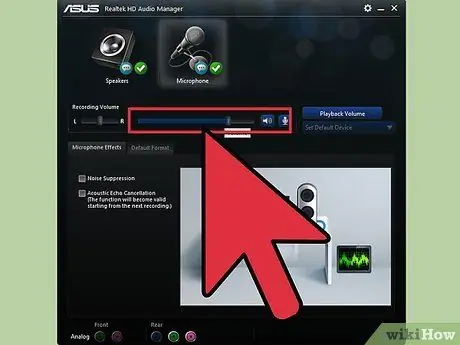
Алхам 4. Микрофоны тохиргоог шалгана уу
Мэдээжийн хэрэг, микрофон асаалттай байх ёстой, кабелиуд найдвартай холбогдож, бусад тохиргоог микрофоноос хамааран зөв тохируулсан байх ёстой.
Зарим конденсатор микрофон, ярианы микрофон нь өөр өөр тохируулгатай байдаг бөгөөд зарим нь илүү чанга сонсогддог эсвэл илүү олон онцлог шинж чанартай байдаг. Зорилгодоо нийцүүлэн хамгийн сайн дууны чанарыг гаргахын тулд үүнийг тохируулна уу
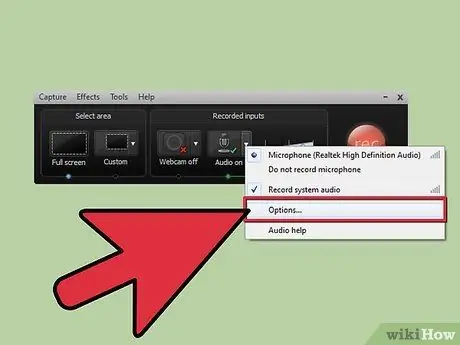
Алхам 5. Ашиглаж буй програмынхаа тохиргоог шалгана уу
Аудио боловсруулах програмууд өөр өөр оролтын тохиргоотой байдаг. Энэ тохиргоог шалгана уу. Бичлэгийн програмын тохиргоо нь компьютерийн тохиргоог өөрчилсөн байсан ч гэсэн бусад эх сурвалжаас суулгасан микрофон эсвэл дууг авах боломжтой хэвээр байна.
Жишээлбэл, хэрэв та Skype ашигладаг бол Хэрэгсэл> Сонголт> Аудио тохиргоо руу очоод микрофоноо сонгоно уу. Хэрэв таны микрофон жагсаалтад ороогүй эсвэл ажиллахгүй байгаа бол тусгай програм эсвэл драйвер шаардлагатай эсэхийг шалгаарай
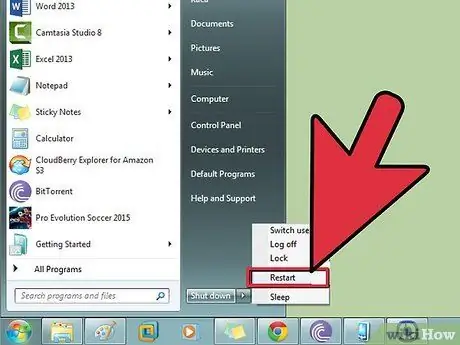
Алхам 6. Компьютерээ дахин асааж үзнэ үү
Заримдаа та одоо нээлттэй байгаа програмаа хаах хэрэгтэй болдог. Компьютерийг дахин асаах нь заримдаа шинээр суулгасан микрофоныг танихад ашиглагддаг.
Хэрэв микрофон ажиллахгүй хэвээр байвал өөр микрофон ашиглах эсвэл өөр компьютер дээр ашиглахыг оролдоорой. Энэ нь компьютер эсвэл микрофон буруутай эсэхийг тодорхойлоход тусална
Зөвлөмж
- Микрофоныг турших/тохируулахын өмнө залгасан эсэхээ шалгаарай.
- Хэрэв дуу хэт бага байвал микрофоны дууг нэмэгдүүлэхийг хичээгээрэй.
- Windows компьютер дээрх дуу хураагуурыг Run харилцах цонхонд "sndrec32" гэж бичээд нээж болно.
- Mac дээрх GarageBand -ийг Dock дээрээс эсвэл "/Applications" хэсэгт нээж болно. Хэрэв GarageBand хараахан суулгаагүй байгаа бол заримдаа "Disc 2" гэж бичдэг нэмэлт MAC суулгах дискийг аваарай.
- Ярилцлага бичих.
- Микрофон зөв холбогчтой эсэхийг шалгаарай.






